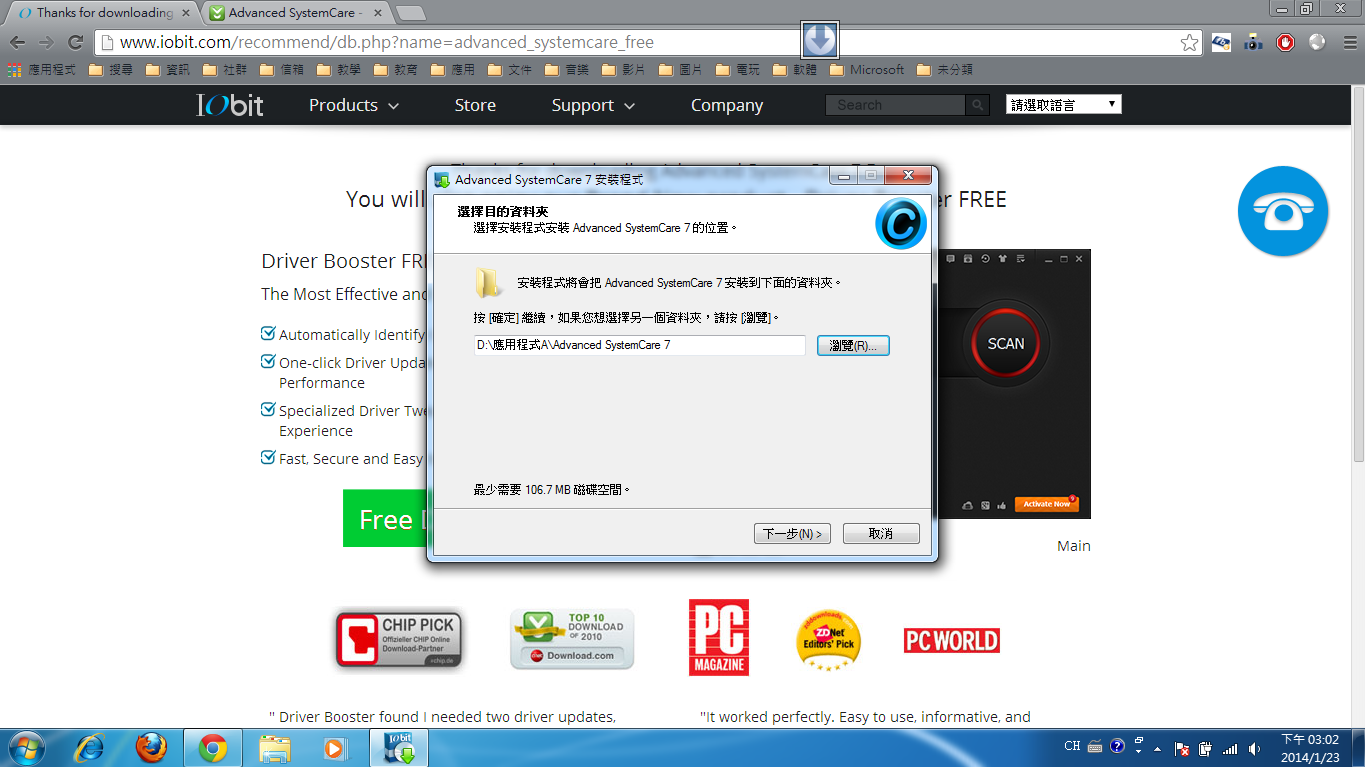ASC 7集合電腦系統掃瞄(包括惡意軟體移除、登錄檔修復、隱私清除、垃圾檔案清理、Internet加速、捷徑修復)、工具箱(包括IObit解除安裝工具、檔案粉碎工具、IObit解鎖工具、首頁防護、系統資訊)以及Turbo Boost(電腦最佳化和加速)。
這玩意還有一個效能監視器,可以監測電腦CPU、RAM記憶體以及硬碟使用率,還可以清理記憶體加快系統速度。
這個是ASC 7 Free的程式介面。
至於下載安裝有必要說一下細節,因為我們安裝的是ASC 7 Free即免費版(部分標示著PRO的進階功能是屬於PRO付費版用戶專屬功能),在一開始安裝的時候有提供一些贊助商的廣告或工具,如果不想誤安裝額外的工具列或者外掛程式的話,請跟著下面步驟做。
PS:PRO版是無廣告無外掛但是要付費的純淨版。
- 軟體下載:
可以到ASC官方網站:http://www.iobit.com/advancedsystemcareper.php 下載最新版的ASC安裝程式,或者點選下載點:http://www.sendspace.com/file/i09cvt(注意,此版本為v7.1.0.389即圖中演示的版本)
- 安裝指示(部分圖片可能需要放大檢視):
1.開啟ASC 7 Free安裝程式,如圖;
天下無免費午餐。/_\
2.安裝軟體的時候,注意一下安裝程式的附加合約或協議,特別是像這種「嵌入式」的Agreement,它雖無給出任何選項我們,但是它的內容是「讓你安裝某某工具列並設定某某網頁為首頁」,是比較容易忽視這些細節而誤安裝了自己不想要的程式(總之目光犀利點);
有必要說一下,那個工具箱中的「Driver Booster」是用來自動偵測新版驅動程式、自動下載更新的,有分FREE版和PRO版(Free版只提供驅動程式下載更新,PRO版除了無廣告之外還有驅動程式還原備份功能),深入瞭解:http://briian.com/11447/iobit-driver-booster.html
至於下載可以到IObit官方網站下載:http://www.iobit.com/driver-booster.php
安裝FREE版的時候參考安裝ASC 7 Free主程式的注意事項,不要不小心安裝了百度工具列以及websearch搜尋引擎!